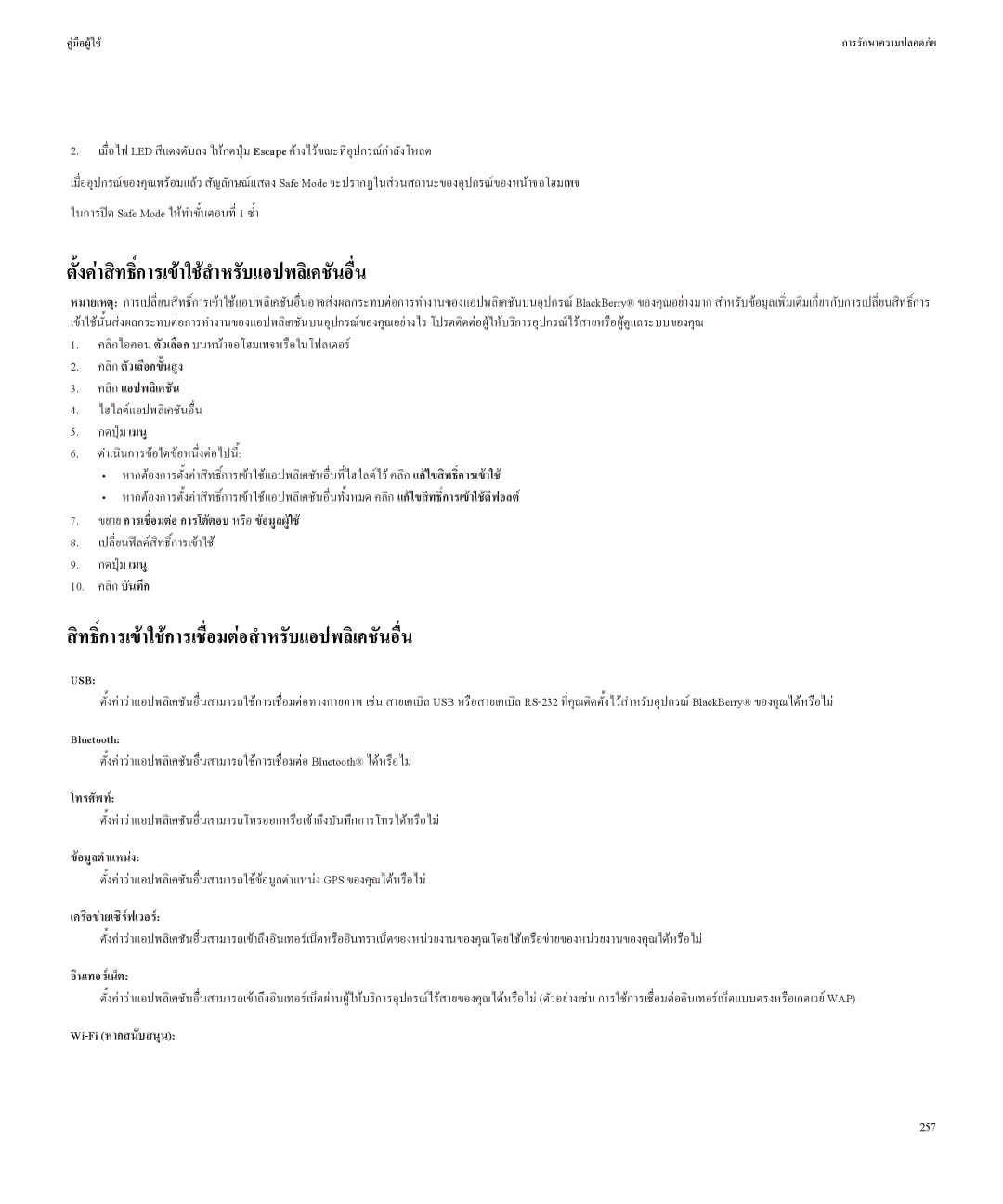คูมือผูใช | การรักษาความปลอดภัย |
2.เมื่อไฟ LED สีแดงดับลง ใหกดปุมEscape คางไวขณะที่อุปกรณกำลังโหลด
เมื่ออุปกรณของคุณพรอมแลว สัญลักษณแสดง Safe Mode จะปรากฏในสวนสถานะของอุปกรณของหนาจอโฮมเพจ ในการปด Safe Mode ใหทำขั้นตอนที่ 1 ซ้ำ
ตั้งคาสิทธิ์การเขาใชสำหรับแอปพลิเคชันอื่น
หมายเหตุ:การเปลี่ยนสิทธิ์การเขาใชแอปพลิเคชันอื่นอาจสงผลกระทบตอการทำงานของแอปพลิเคชันบนอุปกรณ BlackBerry® ของคุณอยางมาก สำหรับขอมูลเพิ่มเติมเกี่ยวกับการเปล เขาใชนั้นสงผลกระทบตอการทำงานของแอปพลิเคชันบนอุปกรณของคุณอยางไร โปรดติดตอผูใหบริการอุปกรณไรสายหรือผูดูแลระบบของคุณ
1.คลิกไอคอนตัวเลือกบนหนาจอโฮมเพจหรือในโฟลเดอร
2.คลิกตัวเลือกขั้นสูง
3.คลิกแอปพลิเคชัน
4.ไฮไลตแอปพลิเคชันอื่น
5.กดปุมเมนู
6.ดำเนินการขอใดขอหนึ่งตอไปนี้:
•หากตองการตั้งคาสิทธิ์การเขาใชแอปพลิเคชันอื่นที่ไฮไลตไวแกไขสิทธิ์การเขาใชคลิก
•หากตองการตั้งคาสิทธิ์การเขาใชแอปพลิเคชันอื่นทั้งหมดแกไขสิทธิ์การเขาใชดีฟอลตคลิก
7.ขยาย การเชื่อมตอการโตตอบหรือขอมูลผูใช
8.เปลี่ยนฟลดสิทธิ์การเขาใช
9.กดปุมเมนู
10.คลิกบันทึก
สิทธิ์การเขาใชการเชื่อมตอสำหรับแอปพลิเคชันอื่น
USB:
ตั้งคาวาแอปพลิเคชันอื่นสามารถใชการเชื่อมตอทางกายภาพ เชน สายเคเบิล USB หรือสายเคเบิล
Bluetooth:
ตั้งคาวาแอปพลิเคชันอื่นสามารถใชการเชื่อมตอ Bluetooth® ไดหรือไม
โทรศัพท:
ตั้งคาวาแอปพลิเคชันอื่นสามารถโทรออกหรือเขาถึงบันทึกการโทรไดหรือไม
ขอมูลตำแหนง:
ตั้งคาวาแอปพลิเคชันอื่นสามารถใชขอมูลตำแหนง GPS ของคุณไดหรือไม
เครือขายเซิรฟเวอร:
ตั้งคาวาแอปพลิเคชันอื่นสามารถเขาถึงอินเทอรเน็ตหรืออินทราเน็ตของหนวยงานของคุณโดยใชเครือขายของหนวยงานของคุณไดหรือไม
อินเทอรเน็ต:
ตั้งคาวาแอปพลิเคชันอื่นสามารถเขาถึงอินเทอรเน็ตผานผูใหบริการอุปกรณไรสายของคุณไดหรือไม (ตัวอยางเชน การใชการเชื่อมตออินเทอรเน็ตแบบตรงหรือเกตเวย WA
Wi-Fi (หากสนับสนุน):
257